
Sommario:
- Autore John Day [email protected].
- Public 2024-01-30 10:05.
- Ultima modifica 2025-01-23 14:50.
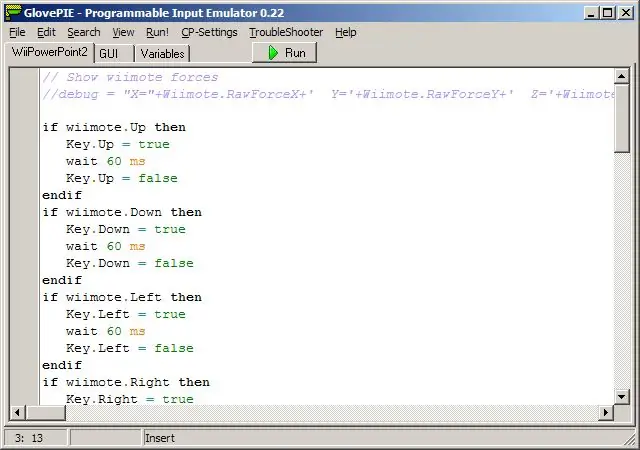
Glovepie è un programma di Carl Kenner che ti consente di scrivere codici che collegano il Wiimote al tuo PCA un ringraziamento speciale a Carl Kenner, che ha scritto GlovepieFirst, segui le mie altre istruzioni per sincronizzare il tuo wiimote sul tuo PC Scarica e installa Glovepie sul tuo PC - Lo sono usando la versione.30Ora, in pratica questo tutorial riguarda come utilizzare il linguaggio di programmazione che Glovepie utilizza come input (per i principianti alla programmazione di software e simili) se sai come scrivere software, una rapida occhiata a questo Wiki di Glovepie è tutto ciò di cui potresti aver bisogno --prima di iniziare a utilizzare questa app, non avevo praticamente alcuna esperienza o conoscenza della programmazione. il modo migliore per imparare è guardare gli script già scritti e puoi imparare a scriverli - questo è ciò che didpics non ti aiuterà esattamente qui, quindi segui le indicazioni e se hai bisogno di più aiuto, invia un commento e sarò felice di aiutarti al più presto
Fase 1: Nozioni di base generali e struttura
Pensa a un codice di base come a una frase causa/effetto - che significa sostanzialmente - qualcosa (causa) attiva qualcos'altro (effetto), seguito da un punto. Nel linguaggio del codice, sarebbe simile a: se - seguito da causa- - - - - effect (possono essere molti)endif - equivalente di periodEsempio -- se volevo che la prima luce sul wiimote si accendesse quando ho premuto A -- if wiimote.awiimote.led1 = trueendifother modi per scrivere questo sono:if wiimote.a quindi wiimote.led1 = trueorwiimote.a = wiimote.led = true potresti notare che anche se lasci andare A, il led rimane acceso, perché il suo valore era impostato su true.se vuoi che si accenda solo premendo il pulsante, usa il comando else in questo modo -- incorporato nel primo codice --if wiimote.awiimote.led1 = trueelse wiimote.led1 = falseendifquesta sarebbe una doppia causa/effetto e la luce funzionerebbe in questo modo perché un "contatore" è fornito quando si rilascia il pulsante Qualsiasi cosa sul wiimote viene indirizzata in glovepie come wiimote._la lista delle chiavi per l'uso è la seguente: (t il pulsante di accensione non è e non può essere utilizzato qui) Wiimote.:DPAD: SU GI SINISTRA DESTRAABMINUSHOMEPLUSONETWOFare riferimento alla wiki per informazioni sulle luci e altre cose che puoi fare
Passaggio 2: cose che si chiamano grandi parole
Il Wiki che ho collegato alla prima pagina ha collegamenti in alto a glovepie, scripting, come scrivere script e script già scritti che puoi copiare direttamente nell'app. sto prendendo tutta quella roba e rendendola molto più facile da capireSO, gli operatori booleani fondamentalmente sono usati nell'istruzione causa/effetto aka if/else affermazioni di cui ho appena parlato il booleano è la parte vero/falso di esso Le variabili sono variabili che rappresentano qualcos'altro sono scritti come: var. --- = ---- Debug è la piccola casella di testo a destra del pulsante Esegui/Arresta quando l'app è in esecuzione. Per impostazione predefinita nella mia versione, è lasciata vuota possiamo cambiarla basta scrivere: debug = puoi scrivere comandi e vars, qualsiasi testo va tra virgolette, con più tra i comandi e altri spazi. per esempio: debug = var.1 + var.2 + "wiimotes" semplice come quello.
Passaggio 3: e altre cose avanzate
questa è roba direttamente dal wiki e dalla documentazioneWiimote Leds: le luci sul wiimote possono essere indirizzate individualmente aswiimote.led_ = true/falseil wiki mostra anche combinazioni di luci 0 - 15, che sono indirizzate come wiimote.leds = numberWimote Battery:Thw wiimote può restituire rapporti sulla durata della batteria wiimote può riconoscere gli accessori collegati da wiimote. hasnunchuk o altre cose. C'è molto di più per gli esperti: puoi programmarlo per essere usato come mouse Può rilevare: rollio, beccheggio, imbardata, accelerazione.. e molto altro
Passaggio 4: la mia offerta e richiesta
Ora.. Cosa significa tutto questo? Non ne ho idea con la metà. Come ho detto, non ho quasi esperienza con la scrittura di script e software.. Se c'è qualcuno che sa come fare tutte queste cose che non posso, sarei felice di collaborare e aiutare a rendere questo istruttivo il meglio possibile. Se vuoi farne parte, per favore: dai un'occhiata ai wiki e alla documentazione, poi mettiti in contatto con me, e sarò felice di farti entrare GRAZIE A TUTTI RAK
Consigliato:
Gioca gratuitamente ai giochi Nintendo sul dispositivo con un Wiimote!: 6 passaggi

Gioca gratuitamente ai giochi Nintendo sul dispositivo con un Wiimote!: sei mai andato all'app store per ottenere un gioco Super Nintendo, ma non riesci a trovarne uno con cui giocare. Bene, ora puoi giocare a questi giochi Nintendo con l'emulatore snes di Cydia. Questo emulatore ti consente di giocare ai giochi Nintendo sul tuo dispositivo, anche con
Pistola Wiimote precisa per Raspberry PI: 9 passaggi (con immagini)

Pistola luminosa Wiimote precisa per Raspberry PI: normalmente, il telecomando Wii utilizzato come pistola luminosa non è abbastanza preciso per i giochi retrò come NES Duck Hunt, perché il telecomando Wii non seleziona infatti il punto sulla TV a cui è puntato. Non può! Il telecomando Wii ha una fotocamera a infrarossi nella parte anteriore
Come usare il Wiimote come mouse del computer usando le candele come sensore!!: 3 passaggi

Come utilizzare il Wiimote come mouse del computer utilizzando le candele come sensore!!: questa guida ti mostrerà come collegare il telecomando Wii (Wiimote) al PC e utilizzarlo come mouse
Configurazione della lavagna Wiimote: 3 passaggi

Configurazione della lavagna Wiimote: il motivo è mostrare come utilizzare un wiimote, un adattatore USB bluetooth, un computer e un software per creare uno schermo per tablet a basso costo dal monitor attuale con i componenti appena elencati. L'ho fatto dopo aver visto johnny il video di Lee e anche se
Muiltple Wiimote Mods All in One.: 3 passaggi

Muiltple Wiimote Mods All in One.: Ci risiamo. Ma questa volta le mod sono così facili che ne metterò tre in una, il pulsante Easy A, il LED Nunchuck e la mod The Player Indicator. Voglio prima affermare che nessuna di queste mod è stata eseguita da me. Le uniche modifiche fatte da me prima sono
